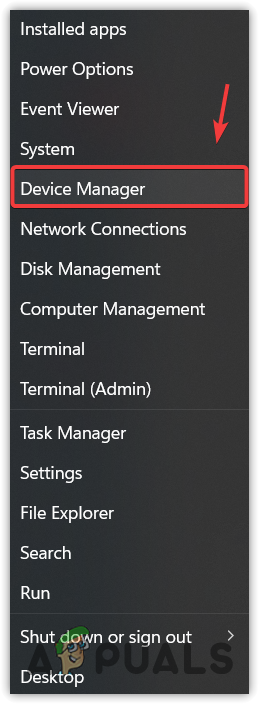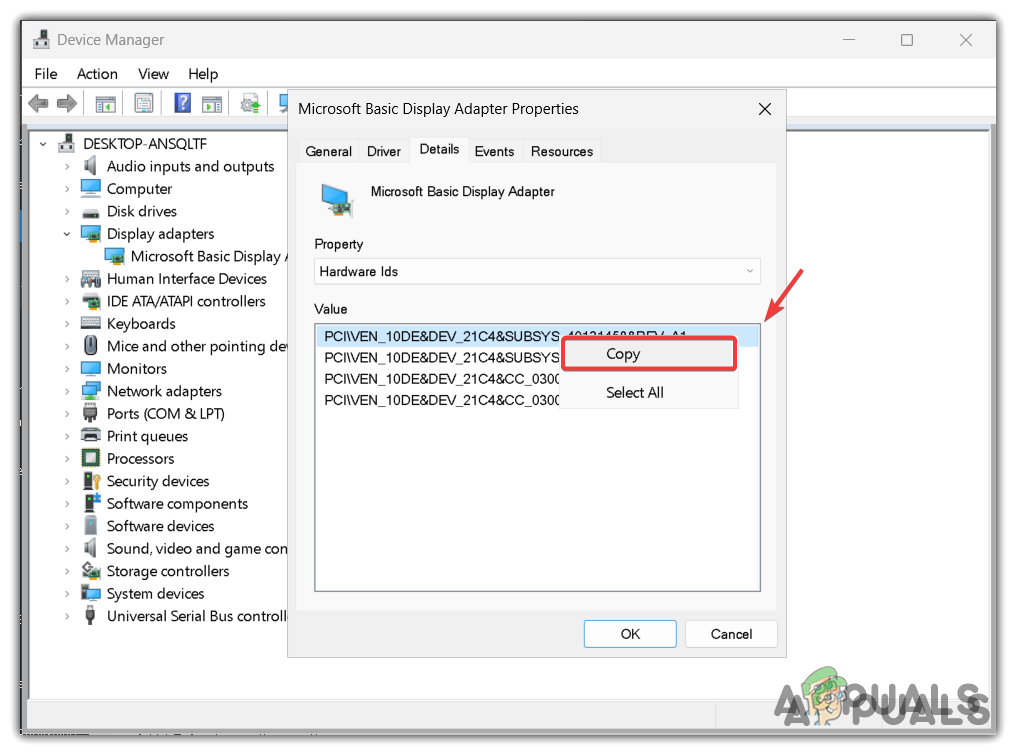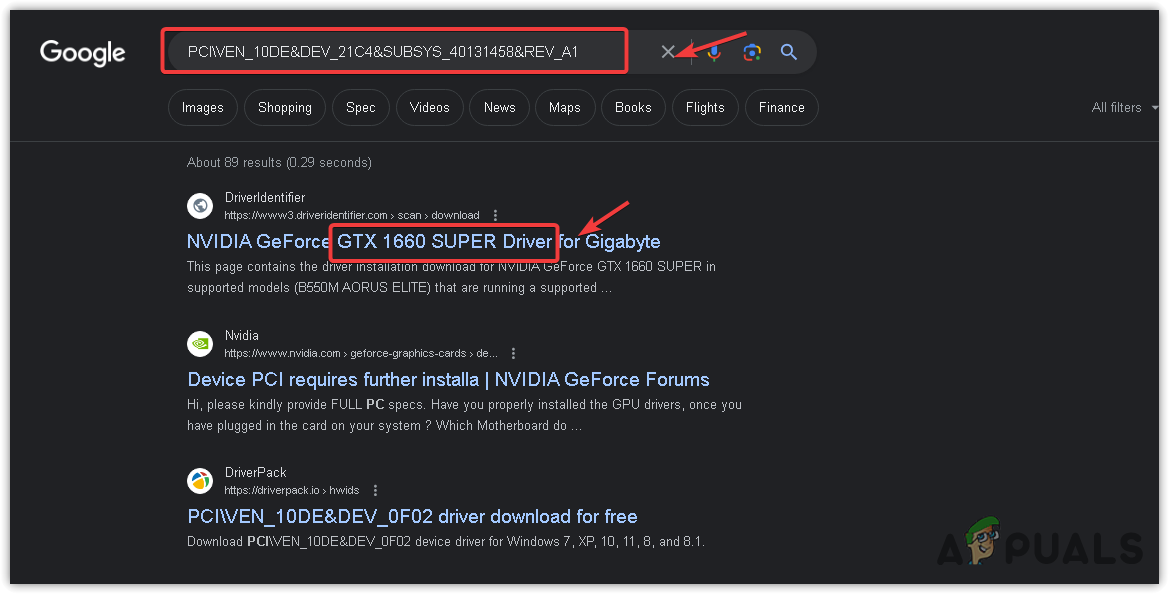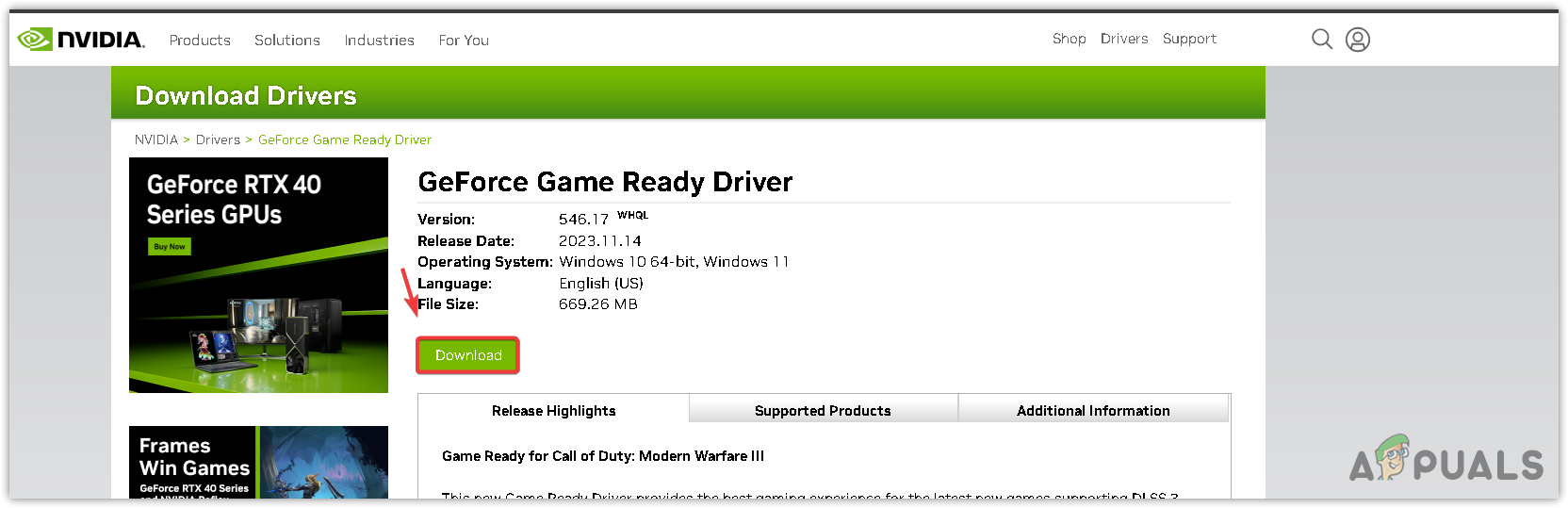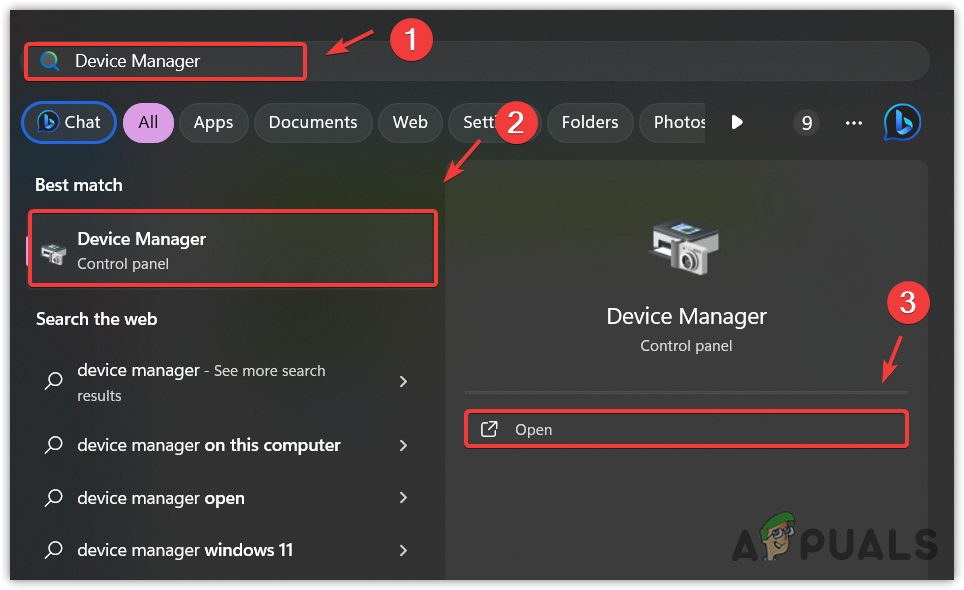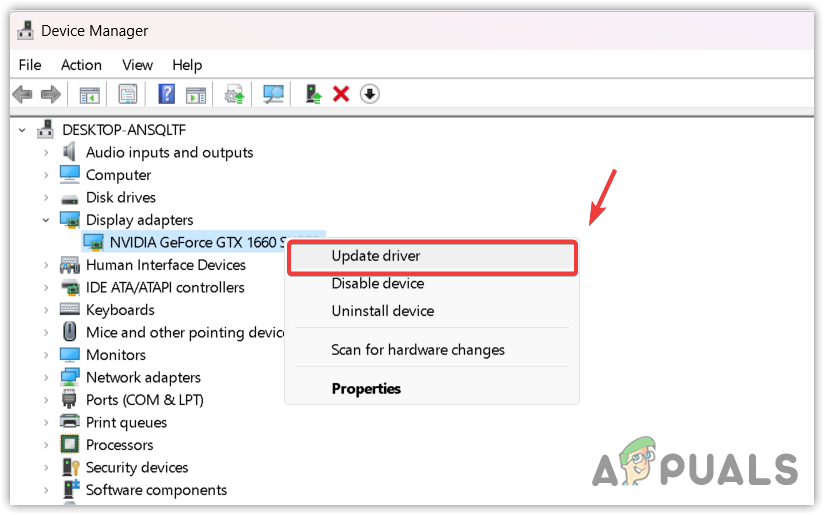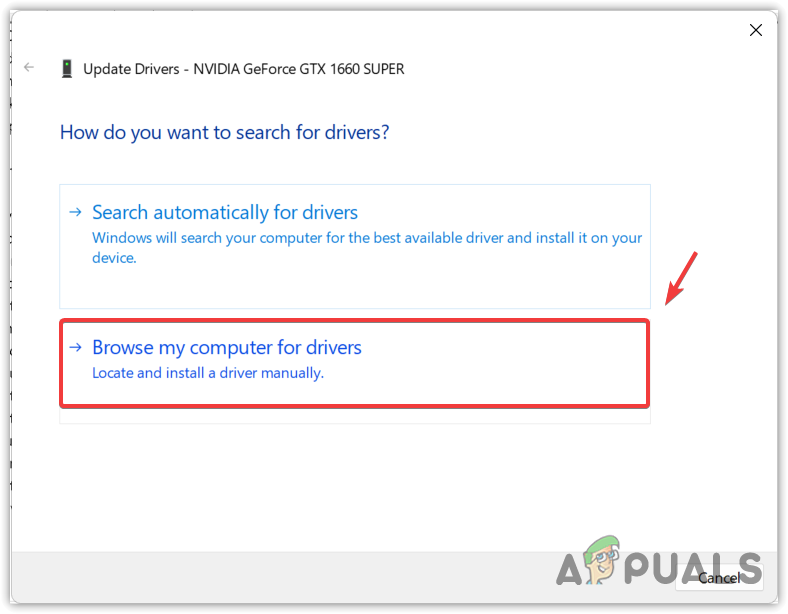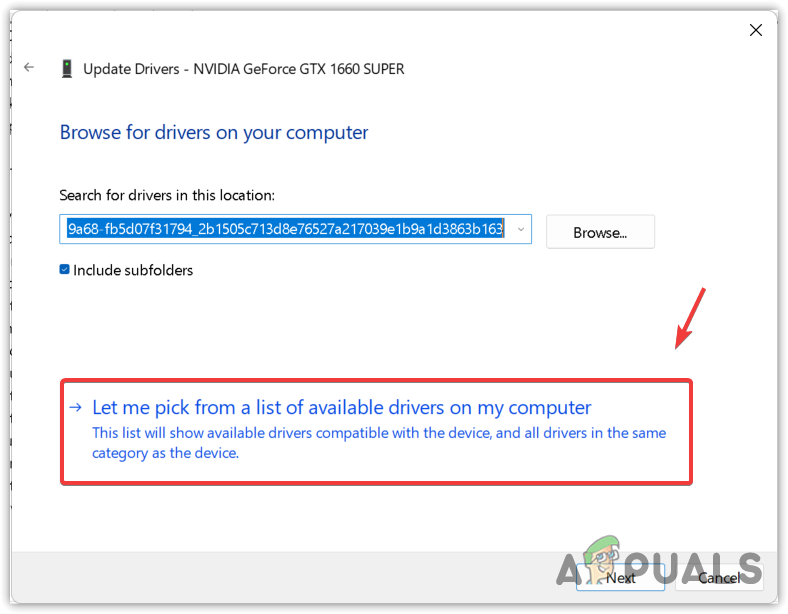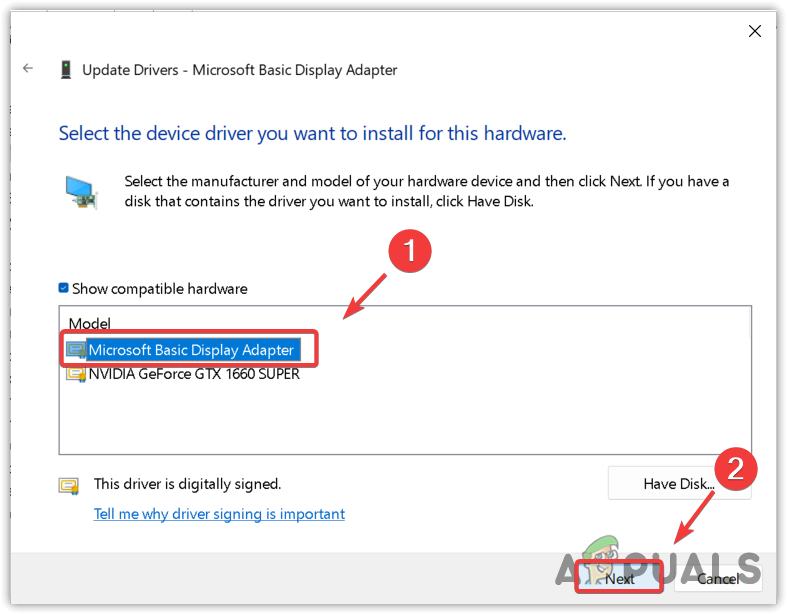Was ist der Microsoft Basic Display Adapter und wie aktualisiere ich ihn?
Der Microsoft Basic Display Adapter ist ein integrierter Grafiktreiber, der Anzeigefunktionen bereitstellt, wenn der Treiber des Hardwareherstellers nicht installiert ist.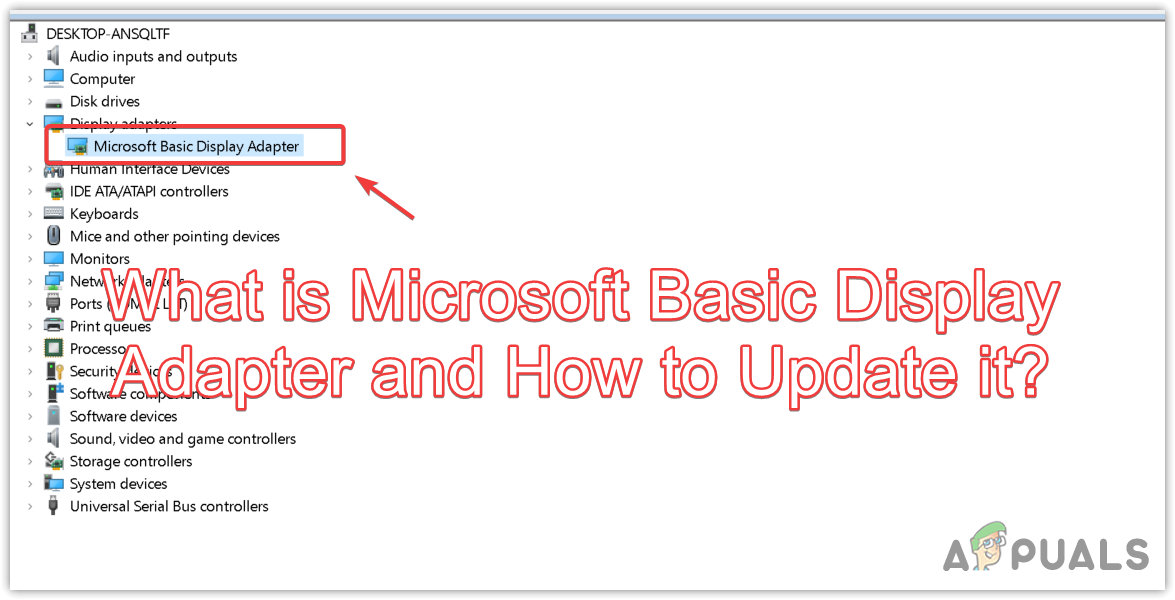
Grafikkarten benötigen Treiber, um mit Windows zu kommunizieren. Normalerweise installiert Windows die entsprechenden Treiber entweder über Windows Update oder während der Einrichtung des Betriebssystems. Allerdings kann es vorkommen, dass Treiber nicht sofort automatisch installiert werden. In solchen Fällen müssen Sie den Treiber manuell über Windows Update installieren.
Wenn die richtigen Treiber nicht vorhanden sind, verwendet Windows standardmäßig den Microsoft Basic Display Adapter. Dies ermöglicht zwar grundlegende Anzeigefunktionen, es wird jedoch immer empfohlen, die vom Hersteller bereitgestellten spezifischen Treiber zu installieren. Wenn Sie feststellen, dass der Microsoft Basic Display Adapter derzeit installiert ist, sollten Sie den richtigen Treiber von der Website des Hardwareherstellers herunterladen und installieren. Dieser Artikel führt Sie durch den Installationsprozess Ihres Grafikkartentreibers, auch wenn Sie nicht sicher sind, welcher in Ihrem System installiert ist.
1. So aktualisieren Sie den Microsoft Basic Display Adapter
Bevor Sie den Grafiktreiber installieren, sollten Sie den Namen der in Ihrem PC installierten Grafikkarte ermitteln. Wenn Sie das Grafikkartenmodell bereits kennen, können Sie mit der Treiberinstallation fortfahren. Wenn nicht, führen Sie die folgenden Schritte aus, um festzustellen, welche Grafikkarte in Ihrem PC vorhanden ist.
1.1 Identifizieren Sie die Grafikkarte
- Klicken Sie mit der rechten Maustaste auf das Startmenü und wählen Sie Geräte-Manager.

- Erweitern Sie den Abschnitt „Anzeigeadapter“ und klicken Sie mit der rechten Maustaste auf den Microsoft Basic-Anzeigeadapter.
- Wählen Sie „Eigenschaften“ und navigieren Sie dann zur Registerkarte „Details“.

- Wählen Sie im Dropdown-Menü unter „Eigenschaft“ die Option „Hardware-IDs“ aus.
- Klicken Sie mit der rechten Maustaste auf die erste Hardware-ID in der Liste und klicken Sie auf Kopieren.

- Öffnen Sie Ihren bevorzugten Webbrowser und fügen Sie die kopierte Hardware-ID in die Suchleiste ein.
- Drücken Sie die Eingabetaste, um zu suchen und die Ergebnisse anzuzeigen.

- In den Suchergebnissen werden Informationen zu Ihrem GPU-Modell angezeigt.
- Wählen Sie aus diesen Ergebnissen den richtigen GPU-Namen aus.
1.2 Aktualisieren Sie den Microsoft Basic Display Adapter
Nachdem Sie nun den Namen Ihrer Grafikkarte ermittelt haben, aktualisieren wir den Microsoft Basic Display Adapter, indem wir die folgenden Schritte ausführen:
- Gehen Sie zur Website Ihres GPU-Herstellers (z. B. AMD, Intel, Nvidia).
- Suchen Sie den Abschnitt „Treiber“ und suchen Sie nach dem aktuellsten Treiber, der mit Ihrer GPU kompatibel ist.
- Laden Sie den Treiber herunter.

- Doppelklicken Sie nach dem Herunterladen auf die Installationsdatei und befolgen Sie die Anweisungen auf dem Bildschirm, um die Installation abzuschließen.
2. So verwenden Sie den Microsoft Basic Display Adapter
Obwohl die Verwendung des Microsoft Basic Display Adapters nicht empfohlen wird, wenn Sie über eine integrierte oder dedizierte GPU verfügen, kann es Situationen geben, in denen Sie ihn verwenden müssen. Um den Microsoft Basic Display Adapter zu verwenden, gehen Sie folgendermaßen vor:
- Klicken Sie auf das Startmenü und geben Sie Geräte-Manager ein.
- Drücken Sie die Eingabetaste, um den Geräte-Manager zu öffnen.

- Erweitern Sie im Geräte-Manager den Abschnitt „Anzeigeadapter“, klicken Sie mit der rechten Maustaste auf Ihre GPU und wählen Sie „Treiber aktualisieren“.

- Wählen Sie „Auf meinem Computer nach Treibern suchen“ aus.

- Klicken Sie auf „Aus einer Liste verfügbarer Treiber auf meinem Computer auswählen“.

- Wählen Sie „Microsoft Basic Display Adapter“ aus der Liste aus und klicken Sie auf „Weiter“, um mit der Installation fortzufahren.

- Nach der Installation ist der Microsoft Basic Display Adapter eingerichtet und einsatzbereit.
Zusammenfassend lässt sich sagen, dass es für eine optimale Leistung dringend empfohlen wird, immer die neuesten Treiber Ihres GPU-Herstellers zu verwenden. Obwohl Windows normalerweise die erforderlichen Treiber installiert, kann es vorkommen, dass Sie diese manuell installieren müssen. Verwenden Sie diese Anleitung, um sicherzustellen, dass Ihre Grafikhardware mit den richtigen und aktuellen Treibern läuft.